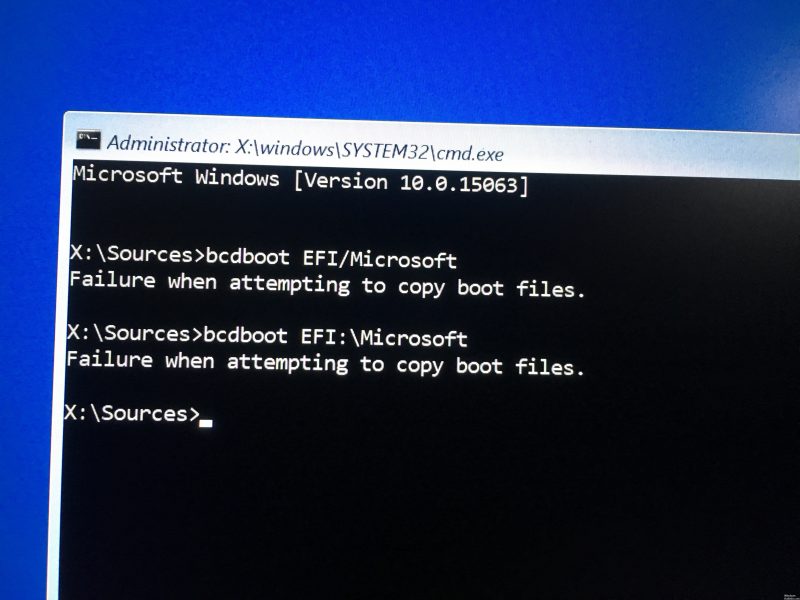EMPFOHLEN: Klicken Sie hier, um Windows-Fehler zu beheben und das Beste aus Ihrer Systemleistung herauszuholen
Windows verfügt über viele Tools, mit denen Sie ein Image vom Betriebssystem auf andere Computersysteme ausrollen können, ohne es einzeln manuell ausführen zu müssen. Manchmal ist es trotz allem möglich, dass die Dinge nicht so gut laufen und Sie möglicherweise eine Fehlermeldung mit der Meldung "Fehler beim Kopieren der Bootdateien" erhalten. Dies tritt auf, wenn Sie versuchen, bcdboot auf ein neues Image anzuwenden. Einige von Ihnen werden möglicherweise auf das Problem stoßen, wenn Sie versuchen, einen Dual-Boot durchzuführen.
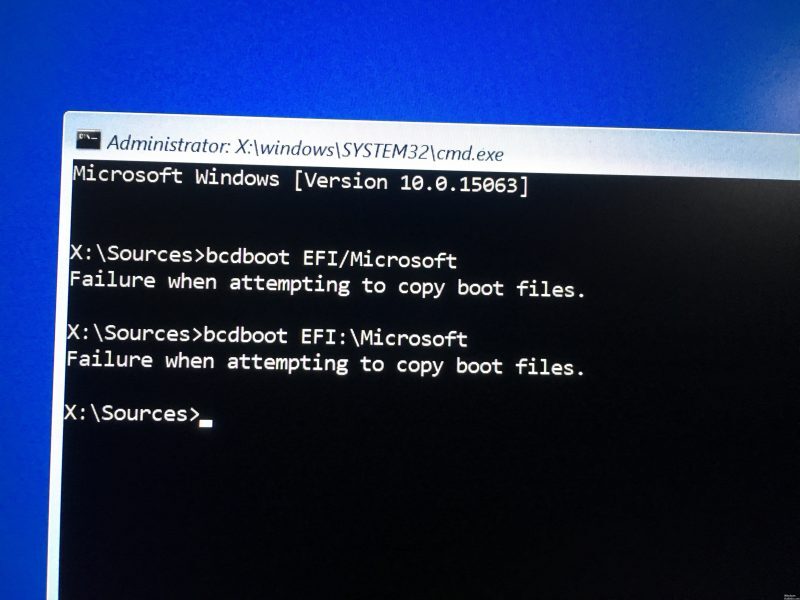
Bcdboot ist ein Befehlszeilen-Dienstprogramm, mit dem die Boot-Dateien des Betriebssystems konfiguriert werden können. Sie können Partitionen auf Ihrer Festplatte erstellen oder sogar beschädigte Bootdateien reparieren. Ursache der Fehlermeldung ist der Ruhezustand der Systempartition. Wenn Sie die obige Fehlermeldung erhalten, wird Ihr Betriebssystem nicht gestartet und Sie können nur die Fehlermeldung sehen. Dies ist jedoch nicht ganz korrekt, da wir Ihnen zeigen, wie Sie das Problem mit einer einfachen Lösung beheben können.
Ein BCD-Boot-Fehler beim Kopieren von Boot-Dateien über CMD wurde behoben.
Wenn Sie Ihren WinPE-Player über die UEFI-Schnittstelle / -Optionen starten, versucht BCDBOOT standardmäßig mit GPT und EFI zu arbeiten Firmware. Wenn eine Ersatz-EFI-Partition fehlt, weil sie nicht erstellt wurde, sehen Sie: Bootdateien konnten nicht kopiert werden. Wenn Sie Ihr WinPE-Laufwerk mit den BIOS / LEGACY-Alternativen booten, versucht BCDBOOT standardmäßig, mit dem MBR und der BIOS-Firmware zu arbeiten.
Wenn Sie auf diese Weise eine Nicht-EFI-Festplatte auf einem USB-Stick booten, Ihre Festplatte jedoch GPT und UEFI ist, sollten Sie diesen Befehl ausführen:

bcdboot c: Windows / s S: / f EFI
Auf diese Weise bedeutet c die Windows-Partition und S: die EFI-Partition.
Im Gegenteil, wenn Sie LEGACY nicht ausführen können oder möchten, müssen Sie diesen Befehl verwenden, um das obige MBR-Laufwerk zu erstellen.
bcdboot c: Windows / s S: / f BIOS
Wobei S: in diesem Fall die Systempartition ist.
Wenn Sie sich nicht sicher sind, ob Ihr Computer UEFI oder LEGACY unterstützt, können Sie diesen Befehl ausprobieren:
bcdboot c: windows / ss: / f ALLE
ALL bedeutet, dass BIOS- und UEFI-Dateien auf die Festplatte kopiert werden.
Denken Sie daran, dass S die Systempartition ist, nicht die Partition, die Windows-Dateien enthält.
Booten von Windows-Festplatte
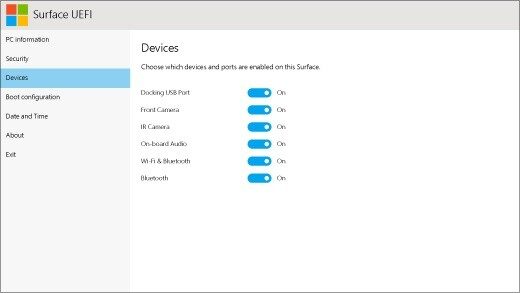
Sie müssen von Ihrer Windows-Festplatte booten, um das Problem zu beheben.
- Starten Sie Ihren Computer mit dem Windows-Installationsmedium.
- Wählen Sie die richtige Zeit und den richtigen Tastaturtyp.
- Klicken Sie in der unteren linken Ecke auf Computer reparieren.
- Wählen Sie auf dem Bildschirm Option auswählen die Option Fehlerbehebung.
- Klicken Sie im Bildschirm Fehlerbehebung auf Erweiterte Optionen.
- Klicken Sie auf den Befehl der Eingabeaufforderung.
- Geben Sie die folgenden Befehle nacheinander ein und drücken Sie dann nach jeder Befehlszeile die Eingabetaste:
Bootrec / fixmbr
Bootrec / Fixboot
Bootrec / Scanos
Bootrec / rebuildbcd / rebuildbcd / rebuildbcd / rebuildbcd
Für -s
Etwa eine Minute nach der letzten Bestellung schaltet sich Ihre Maschine ab. Jetzt können Sie die Windows-Medien löschen.
Starte deinen Computer neu.
https://forums.whirlpool.net.au/archive/2460565
EMPFOHLEN: Klicken Sie hier, um Windows-Fehler zu beheben und das Beste aus Ihrer Systemleistung herauszuholen